Come verificare l'indirizzo MAC della scheda di rete
Nell'era digitale di oggi, la connettività di rete è diventata parte integrante della nostra vita quotidiana e del nostro lavoro. Che si tratti di una rete domestica o aziendale, comprendere l'indirizzo MAC (Media Access Control Address) del dispositivo è fondamentale per la gestione della rete, l'identificazione del dispositivo e la configurazione della sicurezza. Questo articolo introdurrà in dettaglio come trovare l'indirizzo MAC della scheda di rete e fornirà dati strutturati in modo che i lettori possano padroneggiare rapidamente il metodo.
Cos'è un indirizzo MAC?
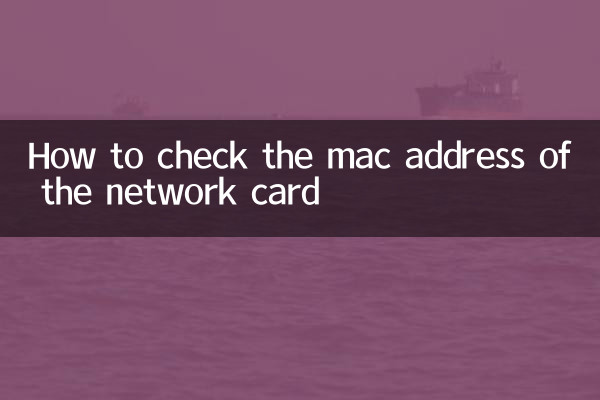
L'indirizzo MAC è un identificatore univoco assegnato alla scheda di interfaccia di rete dal produttore dell'apparecchiatura di rete. È costituito da un numero binario a 48 bit, solitamente rappresentato come 12 caratteri esadecimali, ad esempio:00:1A:2B:3C:4D:5E. Gli indirizzi MAC vengono utilizzati per identificare i dispositivi all'interno di una rete locale (LAN) e garantire che i pacchetti di dati vengano consegnati accuratamente al dispositivo previsto.
Perché cercare l'indirizzo MAC?
I motivi comuni per trovare un indirizzo MAC includono:
-gestione della rete: identifica i dispositivi collegati alla rete.
-Configurazione della sicurezza: controlla l'accesso al dispositivo tramite il filtraggio degli indirizzi MAC.
-Risoluzione dei problemi: risolve i problemi di connessione di rete.
-Associazione del dispositivo: associa un indirizzo IP a un indirizzo MAC specifico.
Come trovare l'indirizzo MAC di una scheda di rete?
Ecco come trovare il tuo indirizzo MAC nei diversi sistemi operativi:
| sistema operativo | passi |
|---|---|
| Finestre | 1. Apri il prompt dei comandi (premi Win+R, inserisci cmd). 2. Immettere il comando:ipconfig/all. 3. Trova "Indirizzo fisico" o "Indirizzo fisico", che è l'indirizzo MAC. |
| macOS | 1. Apri Terminale (in Applicazioni > Utilità). 2. Immettere il comando:ifconfig. 3. Trova il campo "ether" sotto "en0" o "en1", che è l'indirizzo MAC. |
| Linux | 1. Apri un terminale. 2. Immettere il comando:ifconfigospettacolo di collegamento ip. 3. Trova il campo "ether" o "link/ether", che è l'indirizzo MAC. |
| Androide | 1. Apri "Impostazioni" > "Informazioni sul telefono" > "Stato". 2. Trova "Indirizzo MAC Wi-Fi" o "Indirizzo MAC Ethernet". |
| iOS | 1. Apri "Impostazioni" > "Generali" > "Informazioni su questo Mac". 2. Trova l '"indirizzo Wi-Fi", che è l'indirizzo MAC. |
Domande frequenti
| domanda | risposta |
|---|---|
| È possibile modificare l'indirizzo MAC? | Sì, è possibile modificare temporaneamente l'indirizzo MAC tramite software (chiamato spoofing dell'indirizzo MAC), ma l'indirizzo MAC hardware non può essere modificato. |
| L'indirizzo MAC verrà ripetuto? | In teoria, ogni indirizzo MAC è unico, ma in alcuni casi può verificarsi una duplicazione (come nel caso di macchine virtuali o dispositivi clonati). |
| Qual è la differenza tra indirizzo MAC e indirizzo IP? | L'indirizzo MAC è un indirizzo fisico e viene utilizzato per la comunicazione LAN; l'indirizzo IP è un indirizzo logico e viene utilizzato per la comunicazione Internet. |
Riepilogo
Trovare l'indirizzo MAC di una scheda di rete è un'abilità semplice ma importante che sia gli utenti ordinari che gli amministratori di rete devono padroneggiare. Attraverso i dati strutturati e i metodi forniti in questo articolo, i lettori possono trovare rapidamente indirizzi MAC in diversi dispositivi e sistemi operativi. Se si riscontrano problemi durante il funzionamento, si consiglia di fare riferimento alla documentazione ufficiale fornita dal produttore del dispositivo o di cercare supporto tecnico professionale.
Spero che questo articolo ti aiuti! Se hai altre domande sulla tecnologia di rete, non esitare a discuterne.
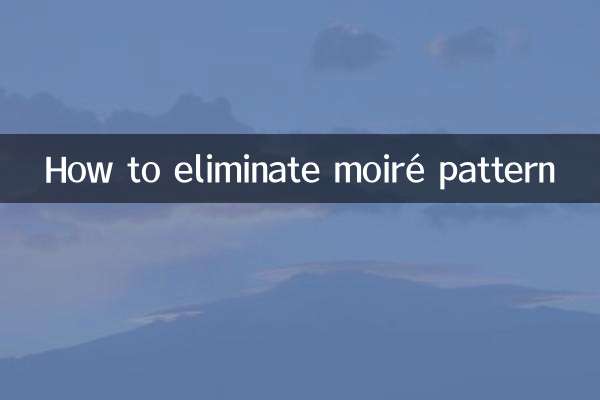
Controlla i dettagli

Controlla i dettagli